Cómo agregar un pago Comprar ahora y pagar más tarde en WordPress
Publicado: 2022-07-27¿Desea agregar un método de pago de compra ahora y pago posterior a su sitio web de WordPress o tienda de comercio electrónico?
Compre ahora, pague después (BNPL) puede ayudar a impulsar las ventas al hacer que su producto o servicio sea más accesible financieramente.
En este artículo, le mostraremos la forma más fácil de agregar un pago de compra ahora y pago posterior a su sitio web usando WordPress.
¿Qué es un método de pago Compre ahora y pague después?
Compre ahora y pague después (BNPL) es un tipo de financiamiento a corto plazo que se ofrece en la página de pago.
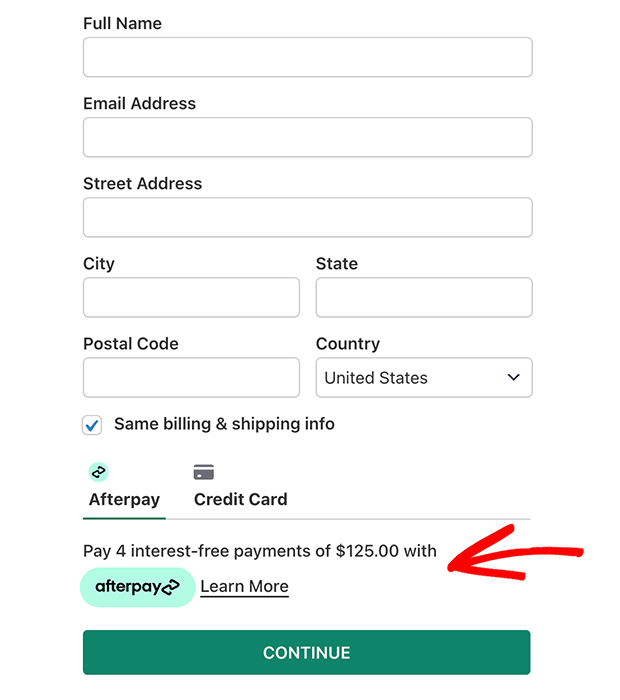
El cliente generalmente realiza un primer pago por adelantado y luego paga el resto con el tiempo. Los pagos a plazos y el cronograma de pagos generalmente los determina el proveedor de BNPL.
Mientras tanto, usted, como propietario de la empresa, recibe el pago completo en el momento de la compra. El proveedor de BNPL compensa la diferencia entre el precio total y el primer pago del cliente.
Hay muchas aplicaciones de compra ahora y pago posterior que puede usar, como Klarna, Afterpay/Clearpay y Affirm. Estas aplicaciones funcionan en una variedad de plataformas de comercio electrónico como WooCommerce y Shopify.
La pasarela de pago PayPal también ofrece características de compra ahora y pago posterior para los vendedores que aceptan pagos de PayPal.
Por qué debería ofrecer pagos Compre ahora y pague más tarde
Compre ahora y pague después es una forma efectiva de aumentar sus ventas en su tienda en línea sin ningún riesgo adicional para su negocio. También crea una mejor experiencia de pago para una gama más amplia de clientes.
Con BNPL, los clientes que tal vez no puedan pagar el precio total de una sola vez aún pueden permitirse comprarle. BNPL también puede aumentar el valor promedio de los pedidos, ya que los clientes compran más de lo que comprarían si tuvieran que pagar todo de una vez.
Si bien el cliente tiene tiempo para pagar su saldo, aún recibe el pago total en el momento de la compra. No corre el riesgo de pagos perdidos o atrasados que podría experimentar con los planes de pago tradicionales. El proveedor de BNPL asume el riesgo de reembolso y también ofrece cierta protección contra el fraude.
En general, el uso de BNPL no daña los puntajes de crédito de los clientes, a diferencia de una tarjeta de crédito tradicional. Muchos proveedores de BNPL ofrecen cuotas sin intereses, ya que BNPL pretende ser una opción de financiación a corto plazo.
Los pagos BNPL son populares entre las empresas que venden bienes y servicios de alto valor, como productos de lujo o servicios de viaje. Los minoristas de menor valor también pueden beneficiarse de BNPL porque los clientes compran más de lo que harían de otra manera. Su negocio también será más accesible para los clientes que no tienen tarjetas de crédito.
Ahora que sabe lo excelentes que pueden ser los pagos BNPL para su empresa, ¡aprendamos cómo agregar uno a su sitio web!
Cómo agregar pagos Comprar ahora y pagar más tarde en WordPress
La forma más sencilla de agregar un método de pago de compra ahora y pago posterior a su sitio web de WordPress es usar un complemento llamado WP Simple Pay.

WP Simple Pay es el mejor complemento de WordPress para pagos de Stripe. Con WP Simple Pay, puede crear fácilmente formularios de pago sin configurar un proceso de pago complicado o un carrito de compras completo.
No necesita saber nada de codificación para crear formularios de pago compre ahora y pague después completamente personalizados. WP Simple Pay se integra automáticamente con las aplicaciones BNPL Klarna y Afterpay (también conocidas como Clearpay en ciertos países).
Tanto Klarna como Afterpay/Clearpay tienen limitaciones geográficas, así que asegúrese de buscar su país para elegir la opción adecuada para su negocio.
Nos encanta WP Simple Pay, pero no dude en consultar estos otros complementos de pago de Stripe si aún está decidiendo.
También necesitará una cuenta de Stripe para el procesamiento de pagos. Puede obtener una cuenta de Stripe gratis y pagar tarifas de transacción solo cuando procesa un pago. WP Simple Pay no cobra ninguna transacción adicional ni tarifas mensuales.
Una vez que haya configurado su cuenta de Stripe, creemos un formulario de pago de compra ahora y pago posterior usando WP Simple Pay.
Paso 1: Instalar WP Simple Pay
Primero, deberá comprar una licencia de WP Simple Pay. La integración de Klarna y Afterpay está disponible en los planes de precios Professional y Elite, así que elija el que mejor se adapte a sus necesidades.
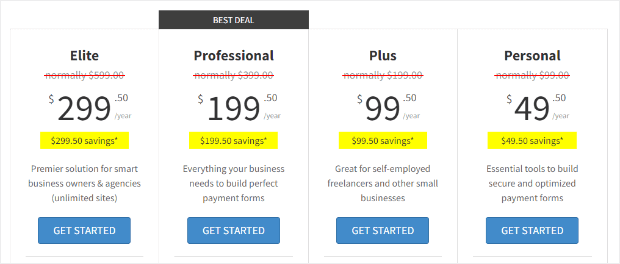
Una vez que haya comprado su licencia, inicie sesión en su cuenta WP Simple Pay. Busque la sección Descargas y haga clic en el botón Descargar WP Simple Pay Pro para descargar el archivo del complemento. Será un archivo .zip. Guarde este archivo donde pueda encontrarlo fácilmente.
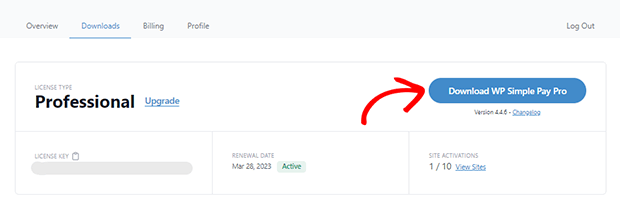
Ahora puede instalar y activar el complemento en su sitio web. En una nueva ventana, inicie sesión en su panel de WordPress y vaya a Complementos » Agregar nuevo.
Una vez que esté allí, haga clic en el botón Cargar complemento en la parte superior de la página.
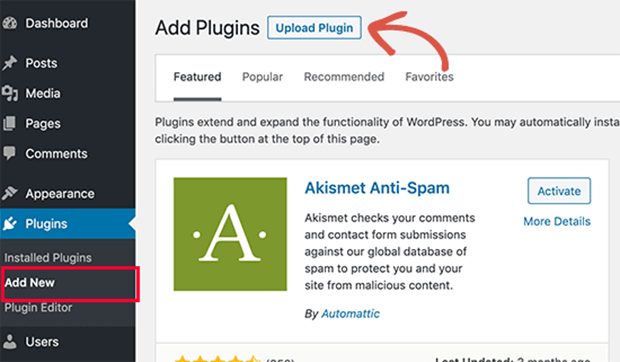
Haga clic en Elegir archivo y seleccione el archivo de complemento que descargó anteriormente de su cuenta de WP Simple Pay.
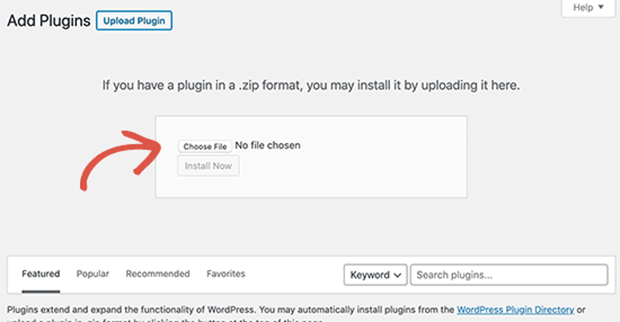
Después de seleccionar el archivo, haga clic en el botón Instalar ahora .
WordPress cargará el archivo del complemento y lo instalará por usted. Una vez hecho esto, todo lo que necesita hacer es hacer clic en Activar complemento para comenzar a usar WP Simple Pay.
Paso 2: Configure WP Simple Pay
WP Simple Pay viene con un asistente de configuración para ayudarlo a comenzar. Haga clic en el botón Empecemos .
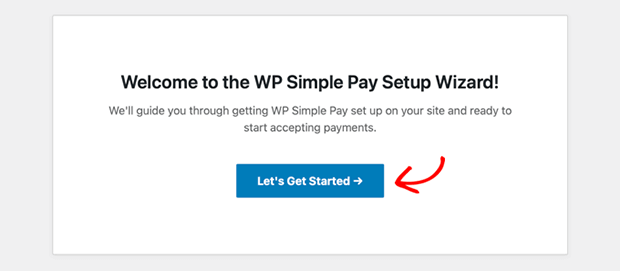
Lo primero que debe hacer es activar su licencia de complemento. Regrese a la sección Descargas de su cuenta WP Simple Pay. Haga clic en el icono del portapapeles para copiar su clave de licencia.
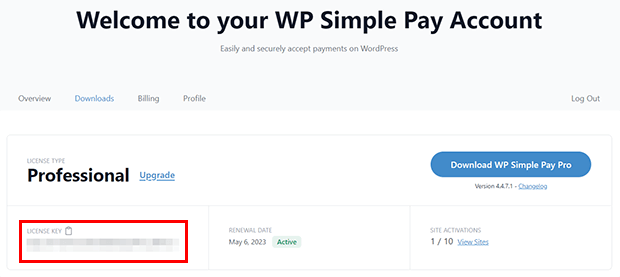
Ahora, regrese al asistente de configuración de WP Simple Pay en WordPress. Pegue su clave de licencia en el campo Clave de licencia y haga clic en el botón Activar y continuar .
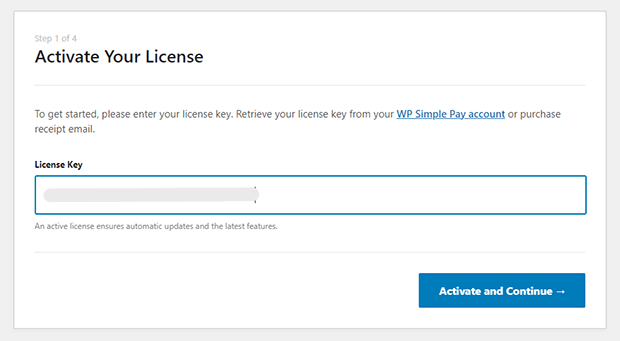
A continuación, haga clic en el botón Conectar con Stripe . Siga las instrucciones para iniciar sesión en su cuenta de Stripe y conectar WP Simple Pay.
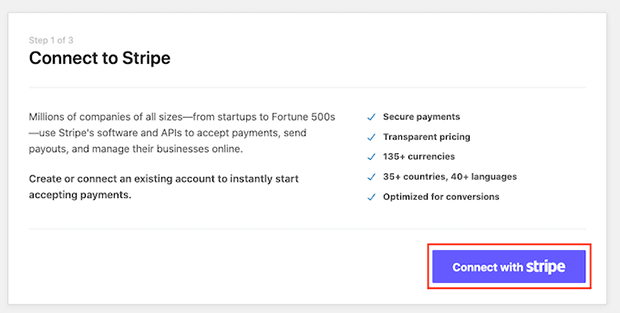
Después de conectarse a Stripe, puede habilitar los correos electrónicos de recibo de pago y las próximas facturas para sus clientes, así como las notificaciones de pago para usted. Cuando haya terminado, haga clic en Guardar y continuar.
Esto lo llevará al último paso del asistente de configuración. Haga clic en Crear un formulario de pago para continuar.
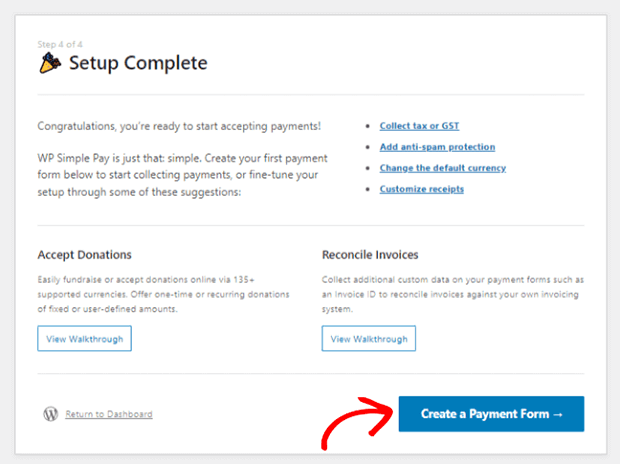
Paso 3: Cree un formulario de pago Compre ahora y pague después
Para crear un formulario de pago de compra ahora y pago posterior, vaya a WP Simple Pay > Agregar nuevo.
Elija el formulario Klarna (compre ahora, pague después) o la plantilla de formulario Afterpay/Clearpay (compre ahora, pague después) . Una vez más, la aplicación que elija puede depender del país en el que se encuentre su empresa.

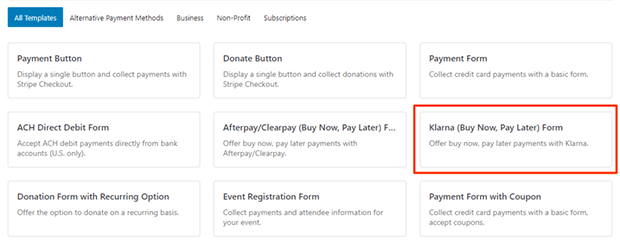
Accederá al generador de formularios de pago. Una vez allí, haga clic en la pestaña Pago . Luego haz clic en Añadir precio .
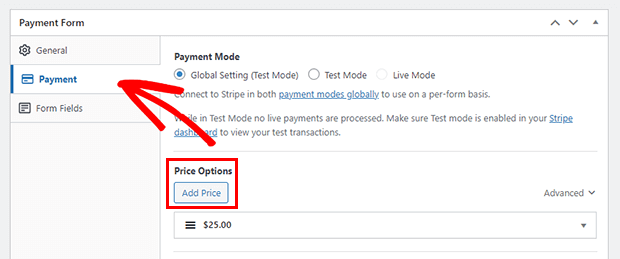
Cuando agrega un precio, puede establecer la cantidad y seleccionar entre las opciones de pago único o de suscripción. Klarna y Afterpay solo funcionan para pagos únicos.
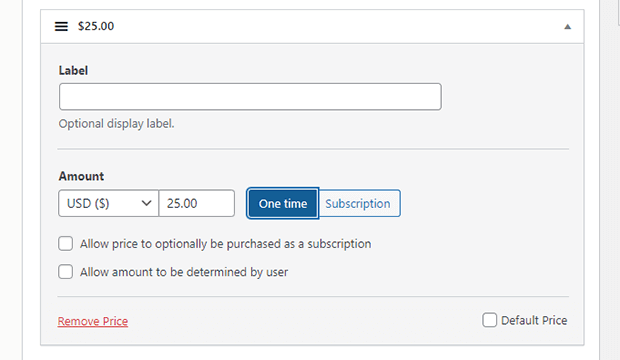
A continuación, personalice los campos del formulario de pago si es necesario.
Puede agregar nuevos campos haciendo clic en la sección Campos de formulario . Elija los campos que desee del menú desplegable Campos de formulario y luego haga clic en el botón Agregar campo . Puede agregar campos de información del cliente, campos de pago y más.
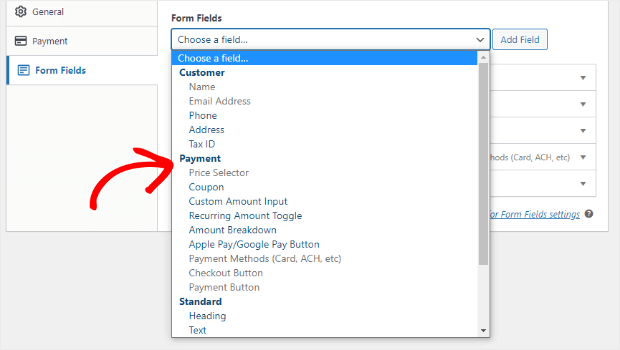
Una vez que su formulario tenga el aspecto que desea, haga clic en Métodos de pago , que se encuentra justo debajo del menú desplegable Campos del formulario. Elija Klarna o Afterpay, y cualquier otro método de pago que desee aceptar, como tarjeta de crédito o débito, ACH o Apple Pay.
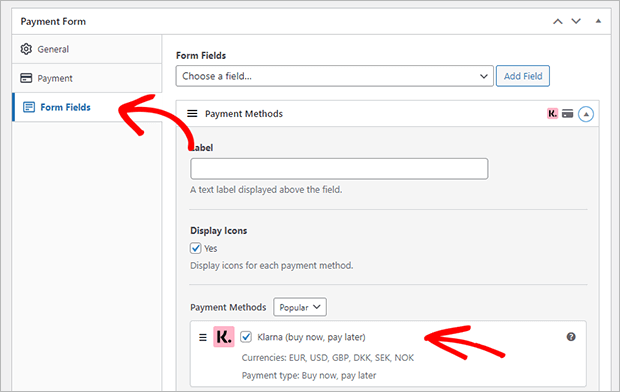
Guarde el formulario como borrador y haga clic en Vista previa para ver cómo se ve.
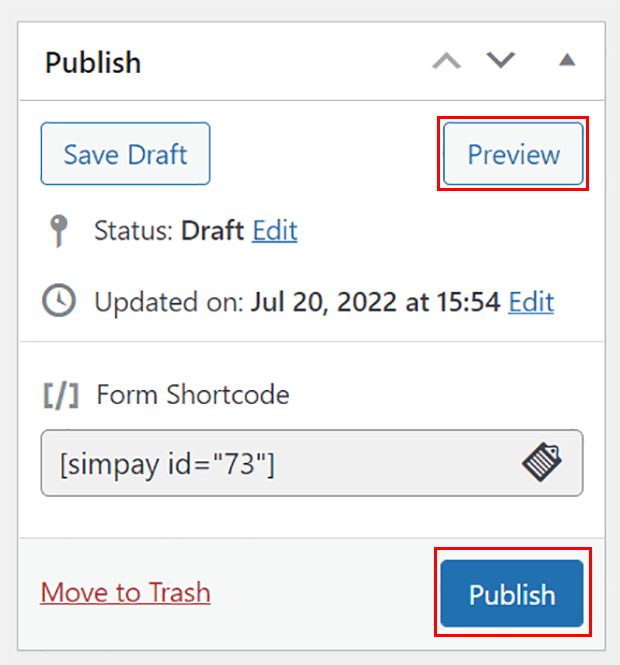
Si le gusta lo que ve, continúe y haga clic en Publicar .
¡La parte más difícil está hecha! Ahora agreguemos el formulario a su sitio web.
Paso 4: agregue el formulario de pago Compre ahora y pague más tarde a su sitio de WordPress
Hay 3 formas sencillas de agregar su nuevo formulario de pago Comprar ahora y pagar más tarde a su sitio de WordPress.
Formulario incrustado - Editor de bloques
De forma predeterminada, su formulario de pago se incrustará directamente en su página o publicación de WordPress. Para agregar un formulario incrustado, busque la página o publicación donde desea agregar el formulario. Haga clic en Editar para abrir el editor de contenido.
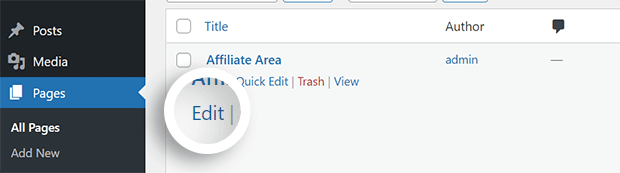
Inserta un nuevo bloque y busca WP Simple Pay. Seleccione el bloque para agregarlo al editor de bloques de WordPress.
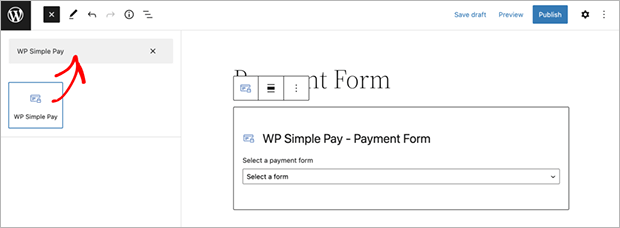
Después de insertar el bloque, seleccione la forma de pago que desea agregar del menú desplegable.
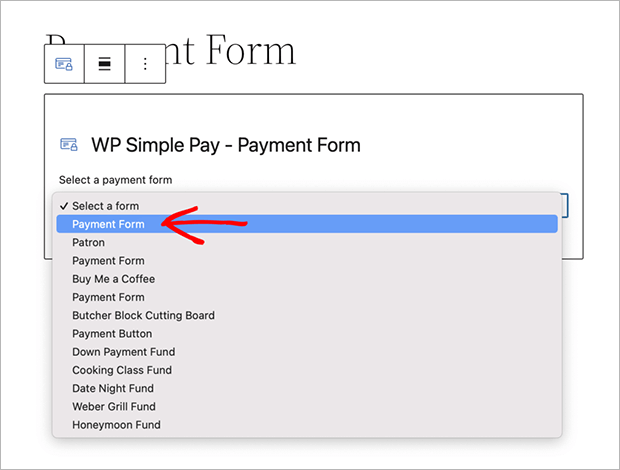
Una vez que seleccione el formulario que desea, verá una imagen del formulario en el editor de su página. Puede continuar agregando cualquier otra cosa que desee a la página según sea necesario.
Formulario incrustado: editor clásico o tema sin bloque
Si está utilizando el editor clásico de WordPress o un tema que no admite bloques, todo lo que tiene que hacer es copiar el código abreviado de la lista de formularios de pago y pegarlo en cualquier página.

Formas modales – Editor de bloques
También puede hacer que su formulario de pago aparezca cuando los clientes hagan clic en un enlace o botón. Para hacer esto, primero debe volver a su editor de formularios de pago. Vaya a WP Simple Pay > Formas de pago y haga clic en Editar debajo de su formulario de compra ahora y pago posterior.
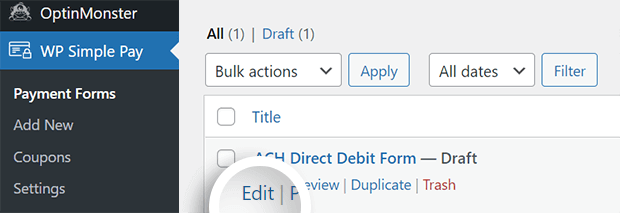
Haga clic en la pestaña General y marque la casilla que dice Abrir en un modal superpuesto . Guarda y vuelve al editor de tu página.
Puede agregar un bloque de botones y vincularlo a su formulario de pago Comprar ahora y pagar más tarde en la barra lateral de configuración del bloque de botones.
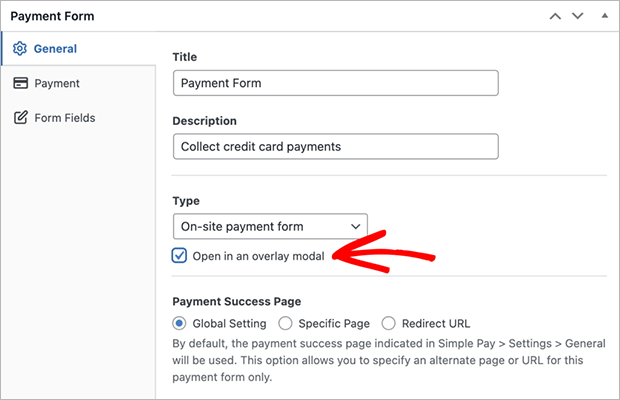
También puede agregar el modal de superposición a un enlace regular u otros elementos, pero esto requiere un poco de codificación adicional. Puede leer la documentación completa de WP Simple Pay para obtener más información.
Antes de terminar, probemos su formulario de pago para asegurarnos de que funciona correctamente.
Paso 5: pruebe su formulario de pago Compre ahora y pague después
Ahora puede ver su formulario y realizar un pago de prueba.
Vaya a su formulario Compre ahora, pague después y use cualquiera de los números de tarjeta de prueba proporcionados por Stripe.
Después de que Stripe procese el pago de prueba, verá la página de confirmación de pago predeterminada. Si todo va bien, puedes tomar tu formulario en vivo.
Desde el panel de control de WordPress, vaya a WP Simple Pay > Configuración > Stripe > pestaña Cuenta . Establezca Modo de prueba en Deshabilitado y luego haga clic en el botón Guardar cambios .
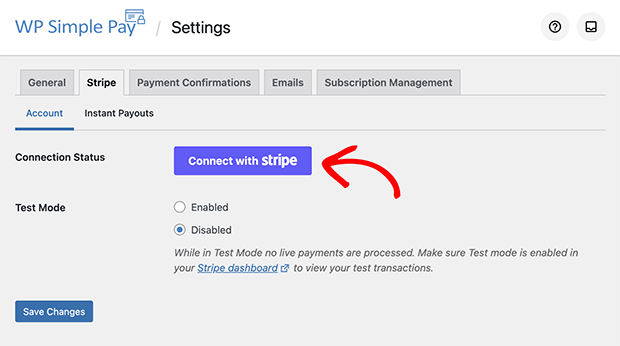
Ahora haga clic en el botón Conectar con Stripe nuevamente, tal como lo hizo en la configuración inicial. Ahora nos conectaremos a Stripe en Live Mode.
Siga las instrucciones proporcionadas por Stripe para conectar su cuenta.
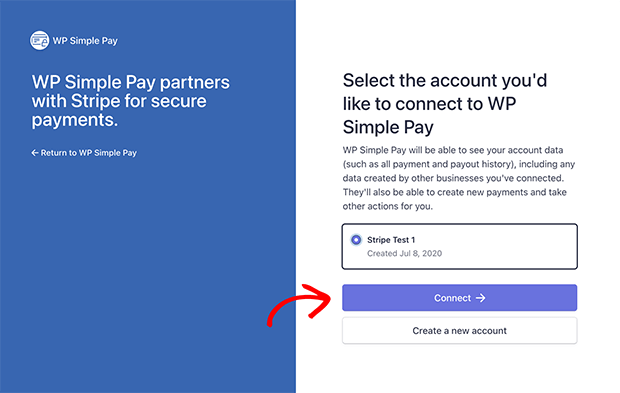
Una vez que se haya conectado con éxito, se le enviará de vuelta a WP Simple Pay. Ahora verá que su estado de conexión es En vivo.
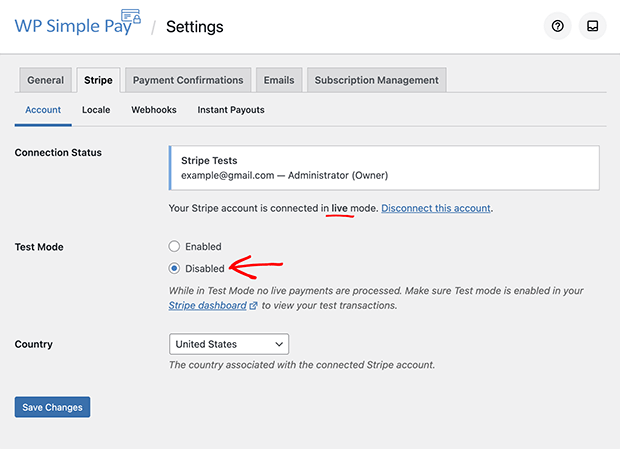
¡Lo hiciste!
Bonificación: más opciones de pago alternativas para aumentar los ingresos
BNPL no es la única opción de pago que puede aumentar sus ventas. Aquí hay algunas otras opciones que puede ofrecer con el complemento WP Simple Pay:
- Los pagos de cantidades personalizadas permiten a los clientes pagar lo que quieren, por lo que obtiene algunos ingresos en lugar de nada.
- La prueba gratuita en suscripciones permite a los clientes probar antes de comprar, lo que puede aumentar las tasas de conversión
- Los cupones de descuento pueden motivar a los clientes a comprar, especialmente si el descuento solo está disponible por un tiempo limitado.
- Los pagos ACH tienen tarifas de transacción más bajas, lo que puede ahorrarle mucho dinero con el tiempo y en pagos grandes
¡Ahora sabe cómo crear un formulario de pago Compre ahora y pague después para su sitio de WordPress!
BNPL y otras opciones de pago alternativas son una forma creativa y eficaz de aumentar sus ingresos, simplemente ofreciendo más opciones a sus clientes.
Si desea obtener más información sobre WP Simple Pay, consulte nuestra revisión completa del complemento.
¿Qué más estás esperando? ¡Comienza con WP Simple Pay hoy!
Si te gusta este artículo, síguenos en Facebook y Twitter para obtener más artículos gratuitos.
